Comment convertir un fichier RAR en ZIP sous Windows

Vous avez des fichiers RAR que vous souhaitez convertir en fichiers ZIP ? Découvrez comment convertir un fichier RAR en format ZIP.
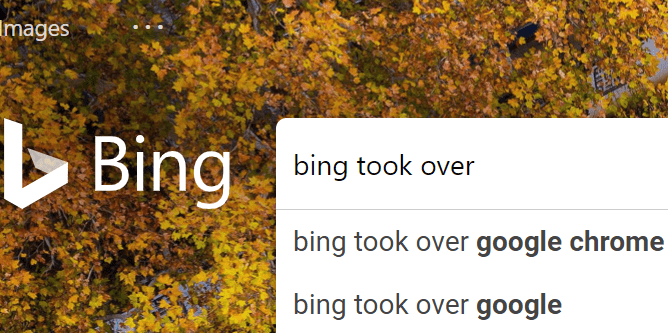
Bing est le moteur de recherche de Microsoft. La société a développé et mis à jour Bing en pensant à Internet Explorer et Edge. Donc, si vous souhaitez profiter de la meilleure expérience de navigation possible sur Edge, vous devez définir Bing comme moteur de recherche par défaut.
En ce qui concerne les performances de Bing, eh bien, c'est une longue discussion et nous en parlerons probablement dans un futur article de blog.
En parlant de Bing, il y a un comportement ennuyeux qui a déconcerté de nombreux utilisateurs. D'une manière ou d'une autre, Bing peut parfois prendre le contrôle de votre navigateur .
En d'autres termes, il remplace votre navigateur par défaut sans votre consentement.
Ce problème affecte tous les navigateurs, mais il semble que Chrome soit le plus touché à en juger par la fréquence des rapports d'utilisateurs.
C'est pourquoi ce guide se concentre sur la résolution de ce problème sur Chrome .
N'hésitez pas à utiliser nos solutions sur d'autres navigateurs également. N'oubliez pas que les étapes à suivre peuvent être légèrement différentes.
Si Bing a pris le contrôle de votre navigateur, c'est le résultat d'un code malveillant qui s'est infiltré dans votre ordinateur ou d'une infection par un logiciel publicitaire/PUP.
Bing est un moteur de recherche légitime. Malheureusement, le moteur de recherche de Microsoft est souvent utilisé par les pirates de navigateur et les programmes potentiellement indésirables (PPI) comme moyen de diffuser des publicités indésirables ou de diriger le trafic vers certains sites Web.
De toute évidence, les utilisateurs paniquent souvent lorsqu'ils remarquent pour la première fois le comportement inhabituel du navigateur. La bonne nouvelle est que les redirections Bing sont rarement une tentative de phishing ou une attaque de malware à part entière.
Cela ne veut pas dire que les redirections Bing indésirables sont totalement sûres. Ils pourraient vous envoyer vers des pages Web contenant du contenu infectieux et des logiciels malveillants prêts à attaquer votre appareil. Mais ce sont des événements assez rares.
Ne cliquez sur rien
Si vous êtes soudainement redirigé vers Bing, ne cliquez sur rien. Cela peut entraîner des infections de logiciels publicitaires ou de logiciels malveillants à haut risque. Fermez simplement le navigateur et supprimez le code ou l'élément qui a causé ce comportement indésirable. Nous vous montrerons exactement comment vous pouvez le faire plus tard.
Le rôle principal des pirates de navigateur est d'afficher des publicités en ligne intrusives. Ils sont également utilisés pour enregistrer l'activité de votre navigateur et recueillir des informations personnellement identifiables qui sont ensuite vendues à des tiers.
Comme vous pouvez le constater, cela peut entraîner de graves problèmes de confidentialité et parfois même une usurpation d'identité.
Bien sûr, voir votre navigateur se comporter de manière inattendue et faire diverses choses sans votre consentement est vraiment frustrant.
Maintenant que nous avons vu les causes de ce problème et répertorié les risques potentiels, concentrons-nous sur la façon dont vous pouvez reprendre le contrôle de votre navigateur.
Si ce problème s'est produit peu de temps après l'installation de certaines applications ou programmes sur votre ordinateur, supprimez les programmes respectifs le plus rapidement possible.
Parfois, des PPI ou des pirates de navigateur sont regroupés dans le dossier d'installation d'autres logiciels.
Si vous sélectionnez l'option d'installation recommandée, les PPI et les pirates de navigateur s'installeront sur votre ordinateur avec le logiciel que vous aviez initialement prévu d'installer.
Ouvrez le Panneau de configuration → allez dans Programmes → sélectionnez Désinstaller un programme
Vérifiez la liste des programmes installés sur votre machine et désinstallez les programmes que vous n'avez jamais utilisés ou dont vous ne vous souvenez pas d'avoir installé
Sélectionnez le programme respectif, puis cliquez sur le bouton Désinstaller .
Si le code qui a modifié votre navigateur est profondément enraciné dans votre système, vous devez exécuter une analyse approfondie des virus et des logiciels malveillants.
Ce processus peut prendre d'une heure à deux ou trois heures, selon le nombre de fichiers et de dossiers que votre antivirus doit analyser.
Si vous utilisez l'antivirus intégré de Windows 10, suivez ces étapes pour exécuter une analyse approfondie :
Accédez à Sécurité Windows et sélectionnez Protection contre les virus et les threads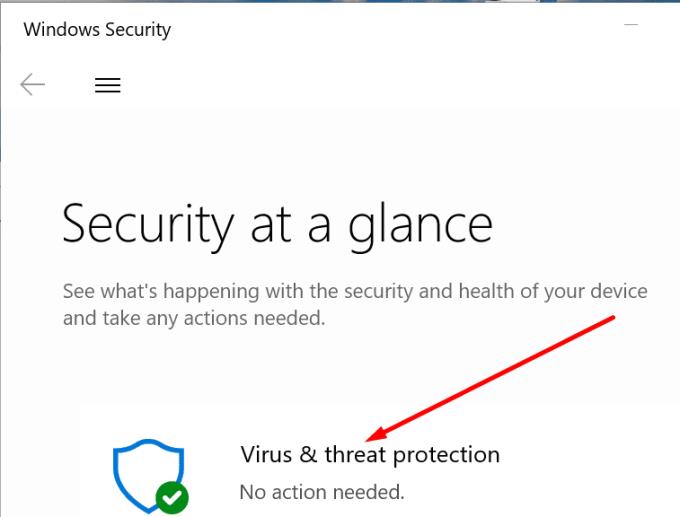
Cliquez sur Options d'analyse et sélectionnez Analyse complète pour vérifier tous les programmes et fichiers sur votre disque dur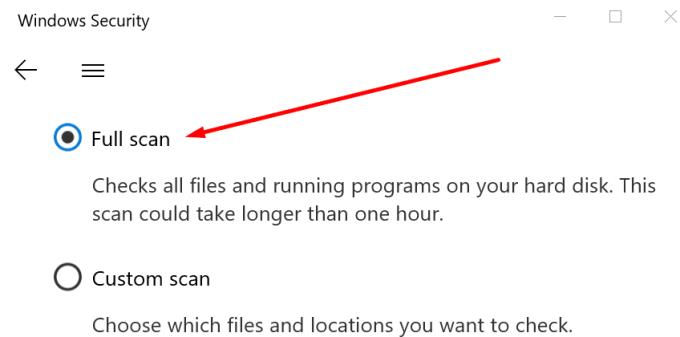
Redémarrez votre ordinateur une fois l'analyse terminée et vérifiez si vous êtes toujours redirigé vers Bing.
Si vous utilisez des outils antivirus tiers, accédez à la page d'assistance de votre antivirus pour obtenir des instructions détaillées sur la façon d'exécuter une analyse complète du système.
Si vous pensez que le problème de redirection Bing s'est produit après l'installation d'une extension de navigateur particulière, vous pouvez supprimer l'extension correspondante.
Si vous ne savez pas laquelle de vos extensions est à l'origine du problème, vous pouvez commencer par désactiver toutes les extensions.
Ensuite, effacez le cache de votre navigateur et redémarrez votre ordinateur. Si vous utilisez Chrome, vous pouvez utiliser ce guide :
Si vous utilisez un autre navigateur, un simple clic sur le menu devrait afficher l' option Historique qui vous permet de vider le cache.
Commencez par activer vos extensions une par une et testez si le problème de redirection réapparaît.
Si la redirection se produit à nouveau après avoir activé une certaine extension, vous venez d'identifier le coupable. Désinstallez définitivement l'extension correspondante.
Les nouveaux paramètres de redirection Bing devraient être visibles dans les paramètres de votre navigateur. Vous pouvez supprimer les instructions de redirection problématiques directement depuis les paramètres de votre navigateur.
Accédez aux paramètres de recherche de votre navigateur, cliquez sur Gérer les moteurs de recherche et remplacez Bing par le moteur de recherche que vous souhaitez utiliser. N'hésitez pas à supprimer Bing de la liste également.
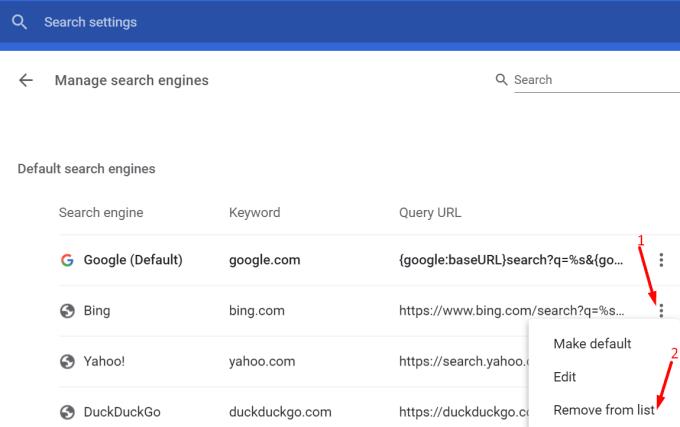
Ensuite, faites un clic droit sur l'icône du bureau de votre navigateur et sélectionnez Propriétés . Cliquez sur l'onglet Raccourci, accédez à Démarrer dans et assurez-vous que l'application utilise le chemin normal pour se lancer.
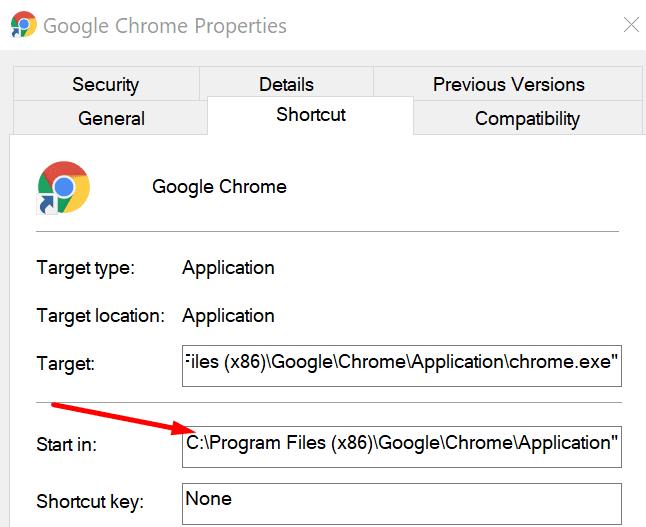
S'il y a une chaîne suspecte dans le chemin, remplacez-la par le chemin normal du navigateur (le dossier dans lequel vous avez installé le navigateur sur votre ordinateur).
Si le problème persiste, essayez de réinitialiser votre navigateur aux paramètres par défaut. Cela réinitialisera tout, à l'exception de vos signets et mots de passe.
Pour réinitialiser votre navigateur, allez dans Paramètres et tapez reset. Cliquez sur l' option Réinitialiser et confirmez votre choix.
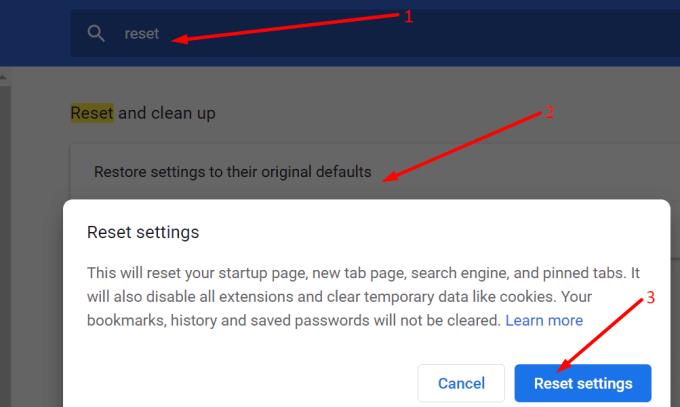
En dernier recours, vous pouvez désinstaller votre navigateur et le réinstaller à nouveau.
Vous avez des fichiers RAR que vous souhaitez convertir en fichiers ZIP ? Découvrez comment convertir un fichier RAR en format ZIP.
Avez-vous besoin de planifier des réunions récurrentes sur MS Teams avec les mêmes membres de l’équipe ? Découvrez comment configurer une réunion récurrente dans Teams.
Nous vous montrons comment changer la couleur de surlignage pour le texte et les champs de texte dans Adobe Reader avec ce tutoriel étape par étape.
Dans ce tutoriel, nous vous montrons comment modifier le paramètre de zoom par défaut dans Adobe Reader.
Spotify peut être agaçant s
Si LastPass ne parvient pas à se connecter à ses serveurs, effacez le cache local, mettez à jour le gestionnaire de mots de passe et désactivez les extensions de votre navigateur.
Microsoft Teams ne prend actuellement pas en charge la diffusion de vos réunions et appels sur votre TV nativement. Mais vous pouvez utiliser une application de mise en miroir d’écran.
Découvrez comment réparer le code d
Vous vous demandez comment intégrer ChatGPT dans Microsoft Word ? Ce guide vous montre exactement comment le faire avec l’add-in ChatGPT pour Word en 3 étapes simples.
Gardez le cache de votre navigateur Google Chrome vide avec ces étapes.






